Acest ghid pas cu pas explică cum se instalează un certificat SSL pe Citrix Access Gateway 5.0. Dacă nu ați solicitat încă un certificat SSL, în prima secțiune vă vom arăta cum să generați un cod CSR. A doua parte oferă instrucțiuni de instalare SSL, în timp ce ultima secțiune dezvăluie cel mai bun loc de unde puteți cumpăra un certificat SSL pentru Citrix Access Gateway 5.0.
Cuprins
- Generarea unui cod CSR pe Citrix Access Gateway 5.0
- Instalarea unui certificat SSL pe Citrix Access Gateway 5.0
- Testați instalarea SSL
- De unde să cumpărați cel mai bun certificat SSL pentru Citrix Access Gateway 5.0?
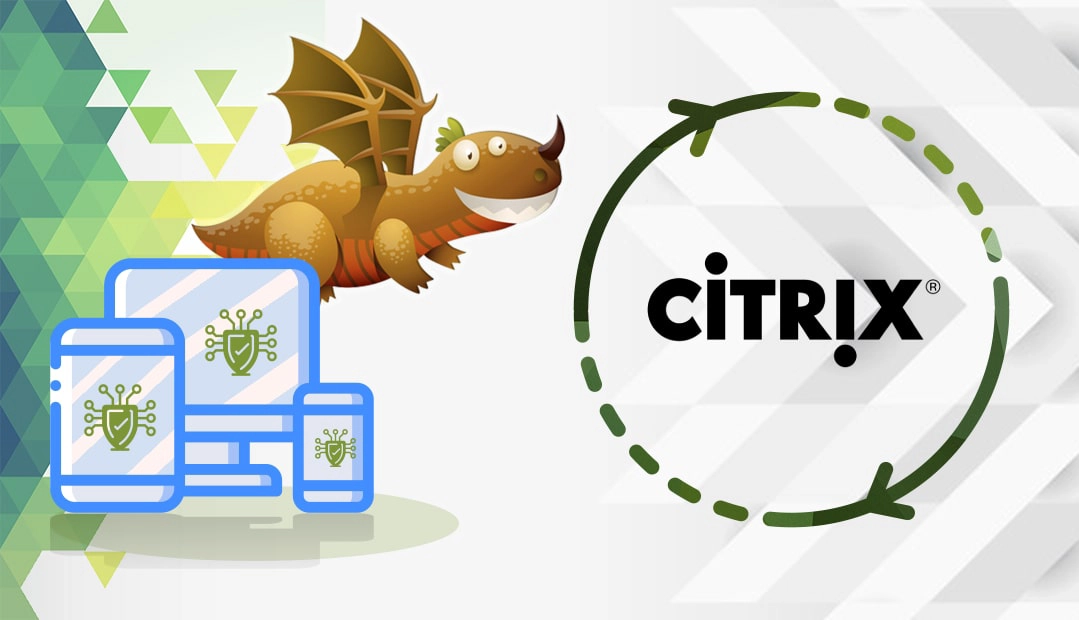
Generarea unui cod CSR pe Citrix Access Gateway 5.0
Pentru a obține un certificat SSL, trebuie să creați mai întâi un cod CSR (Certificate Signing Request) și să îl trimiteți la CA.
Aveți două opțiuni:
- Utilizați Generatorul nostru de CSR pentru a crea CSR-ul automat.
- Urmați tutorialul nostru pas cu pas despre cum să generați CSR pe Citrix Access Gateway.
Salvați fișierul CSR pe calculatorul dumneavoastră. Îl veți utiliza în timpul procesului de comandă SSL.
Instalarea unui certificat SSL pe Citrix Gateway 5.0
După ce autoritatea de certificare vă validează cererea și vă cântă certificatul SSL, vă va trimite toate fișierele SSL în căsuța dvs. de e-mail. Trebuie să descărcați arhiva ZIP care conține fișierele și să extrageți certificatele root și intermediar.
Pasul 1. Instalați certificatul rădăcină
- Deschideți certificatul SSL și copiați conținutul acestuia, inclusiv filele –BEGIN CERTIFICATE– și –END CERTIFICATE– într-un nou document Notepad. Salvați-l ca fișier rootssl.pem
- Conectați-vă la consola Access Gateway și selectați Certificate
- În partea dreaptă, faceți clic pe butonul Import și alegeți un server (.pem) pentru a importa certificatul SSL rădăcină.
- În Select file to upload localizați fișierul rootssl.pem și faceți clic pe Open (Deschidere)
Pasul 2. Instalați certificatul intermediar
- Deschideți certificatul intermediar din arhiva ZIP și salvați-l ca fișier intemediatessl.pem
- Reveniți la Access Gateway Console și faceți clic pe Certificates (Certificate)
- În partea dreaptă, faceți clic pe butonul Import și selectați Fișier de încredere (.pem)
- Apoi, răsfoiți fișierul intermideatessl.pem și faceți clic pe Open.
Pasul 3. Conectați certificatul intermediar la certificatul serverului SSL
- După ce ați încărcat ambele fișiere SSL, trebuie să legați certificatul intermediar de cel primar
- Accesați Access Gateway Console și faceți clic pe Certificate
- În partea dreaptă, navigați până la butonul Add to Chain și faceți clic pe el.
- Va apărea o casetă de dialog. Selectați un certificat și faceți clic pe Adăugare pentru un certificat individual
- După ce ați finalizat lanțul certificatului, faceți clic pe Close (Închidere).
Felicitări, acum știți cum să instalați un certificat SSL pe Citrix Access Gateway 5.0.
Testați instalarea SSL
După ce instalați certificatul SSL pe Citrix Access Gateway, trebuie să executați o scanare SSL pentru a căuta erori sau vulnerabilități potențiale în configurația dvs. Pentru mai multe informații, consultați articolul nostru despre cele mai bune instrumente SSL pentru testarea unui certificat SSL.
De unde să cumpărați cel mai bun certificat SSL pentru Citrix Access Gateway 5.0?
SSL Dragon este singurul furnizor SSL de care veți avea nevoie vreodată. Am creat parteneriate puternice cu cele mai bune autorități de certificare din industrie și oferim prețuri incredibil de mici pentru întreaga gamă de produse SSL. Toate certificatele noastre sunt compatibile cu Citrix Access Gateway 5.0.
Puteți găsi cel mai bun certificat SSL pentru proiectul și bugetul dumneavoastră cu ajutorul instrumentelor noastre exclusive SSL. Expertul SSL Wizard oferă o modalitate rapidă și eficientă de a determina SSL-ul potrivit pentru dumneavoastră, în timp ce filtrul avansat de certificate vă permite să sortați și să comparați diferite certificate în funcție de preț, validare și caracteristici.
Dacă găsiți inexactități sau dacă aveți detalii de adăugat la aceste instrucțiuni de instalare SSL, nu ezitați să ne trimiteți comentariile dumneavoastră la [email protected]. Comentariile dvs. vor fi foarte apreciate! Vă mulțumim.
Economisește 10% la certificatele SSL în momentul plasării comenzii!
Eliberare rapidă, criptare puternică, încredere în browser de 99,99%, suport dedicat și garanție de returnare a banilor în 25 de zile. Codul cuponului: SAVE10























